Word 2016までは、アドインで提供されてました。
しかし、最新バージョンでは、アドインじゃなくて標準組み込みっぽい表示になってますが、

Wordのオプションでは「Microsoft Word 原稿用紙アドイン」がアクティブになってます。

なんかマス目の罫線がおかしいんですよ。行間は各文字単位の罫線はないはずなんですよ。原稿用紙ってこうでなくちゃ。

でも、最新版ではこんな感じで突き抜けてるんですよ。
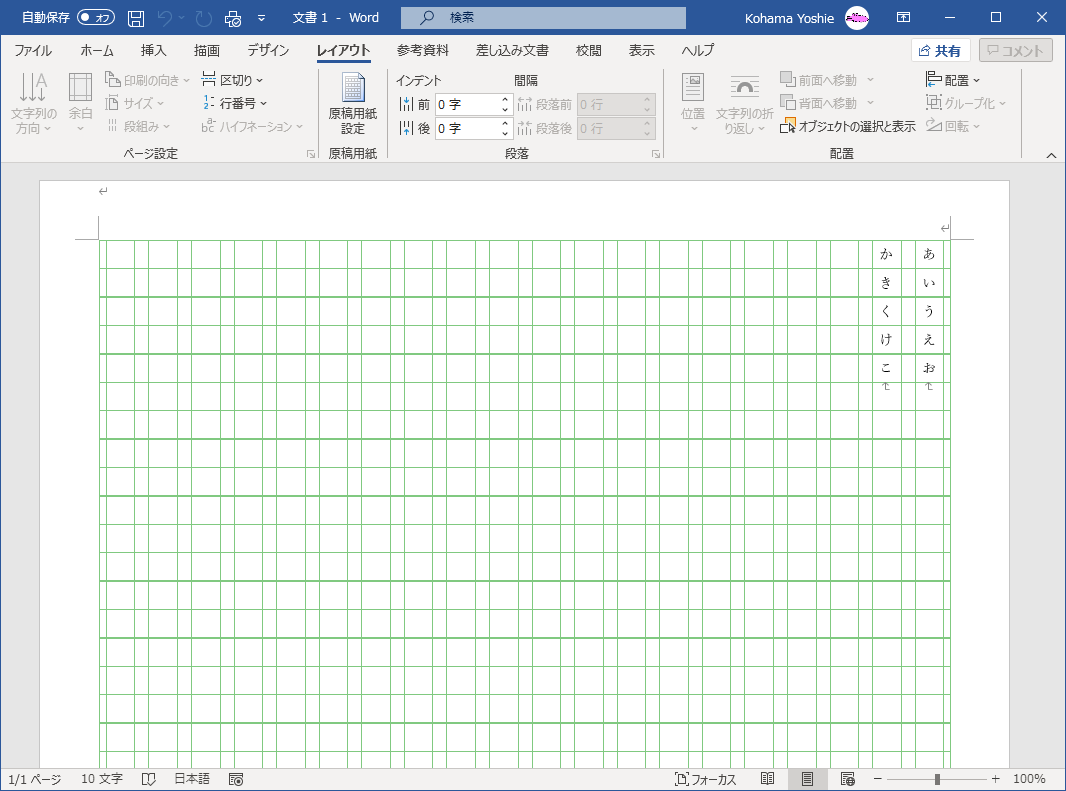
アドインだったら問題ないんですけど、アドインじゃなくなったらおかしくなるんですかね? こうでありたいです。

2021/6/6追記
解決策として、ヘッダーとフッター編集画面にして、一つずつ図形のスタイルを適用していけばOKです。
まず、ヘッダー部分をダブルクリック

そして、縦長の図形を選択して、[図形の書式]タブの[図形のスタイル]一覧から緑の枠スタイルを選択

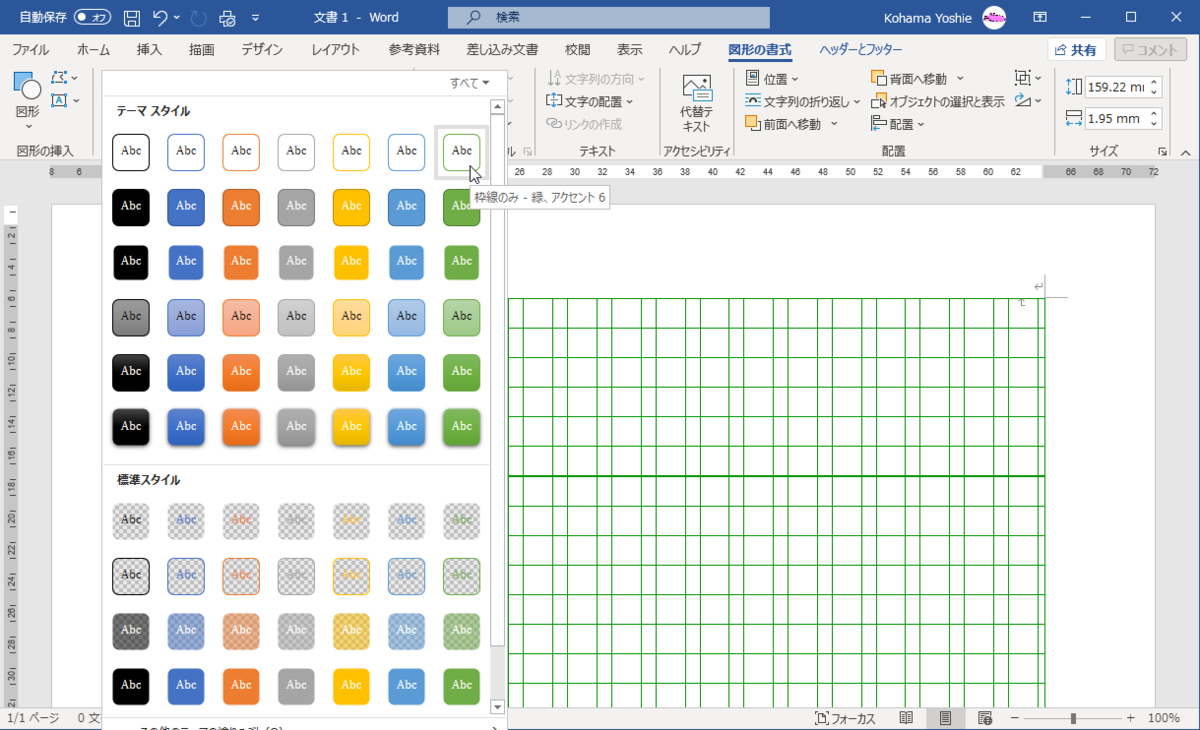
一つずつクリックしていくとOKです。
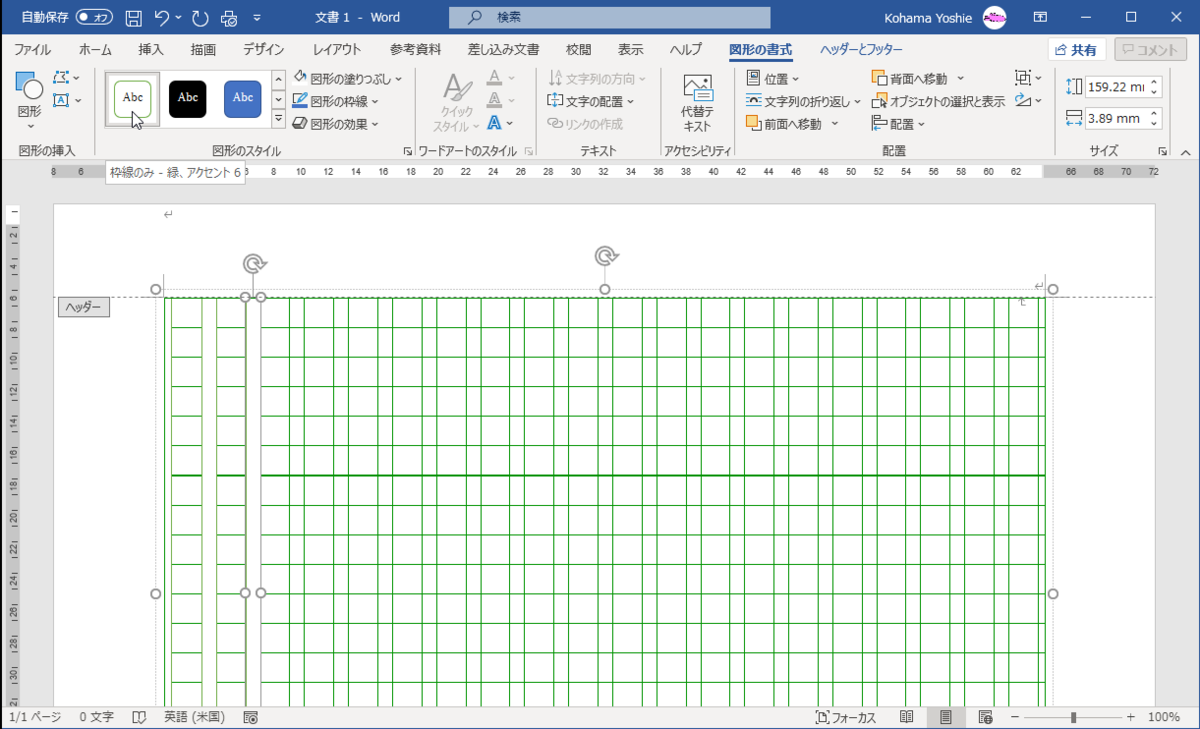
最後にヘッダーとフッターを閉じます。
